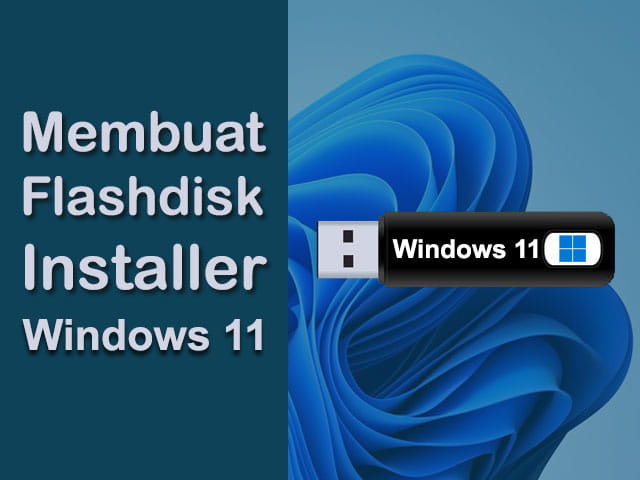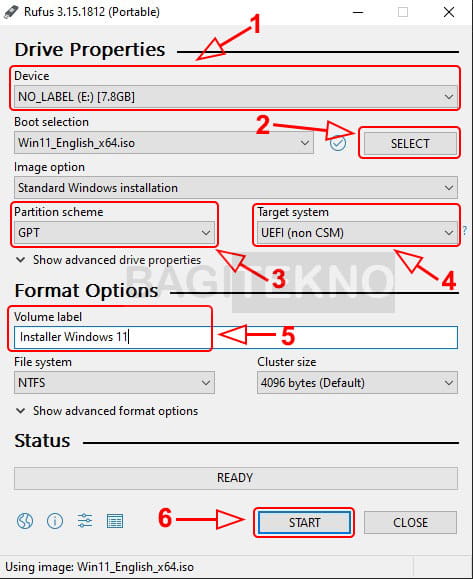Jika anda berencana untuk menginstall Windows 11 di Laptop, maka anda akan memerlukan installer. Media installer Windows yang paling sering digunakan adalah Flashdisk karena sangat mudah membuat bootable Flashdisk installer, termasuk untuk Windows 11.
Berbicara tentan pembuatan bootable Windows 11, maka ada benyak tool atau aplikasi yang bisa anda gunakan. Yang paling penting adalah anda hanya perlu memasukkan file installer Windows 11 ke dalam Flashdisk agar nantinya bisa terbaca oleh BIOS Laptop atau Komputer PC.
Salah satu aplikasi yang paling sering digunakan untuk membuat Flashdisk installer Windows adalah Rufus. Aplikasi Rufus ini juga bisa anda gunakan untuk membuat bootable installer Windows 11. Cara penggunaan aplikasi ini juga sangat mudah dan tidak perlu diinstall terlebih dahulu pada Laptop yang dugunakan, karena bersifat portable. Dengan demikian, anda bisa dengan mudah dan cepat dalam proses membuat Flashdisk installer Windows 11.
Cara Membuat Bootable Flashdisk Installer Windows 11 dengan Aplikasi Rufus
Seperti yang dikatakan sebelumnya bahwa anda bisa dengan mudah membuat bootable installer Windows 11 menggunakan aplikasi Rufus. Jika anda ingin melakukan cara ini, maka silahkan langsung saja ikuti langkah-langkah berikut.
Pertama-tama, anda harus sudah memiliki file ISO master installer Windows 11 yang ingin diinstall. Jika anda belum memilikinya, maka silahkan download file ISO Windows 11 terlebih dahulu.
Kalau pada Komputer PC atau Laptop anda sudah tersedia file ISO Windows 11, maka selanjutnya anda harus mendownload aplikasi Rufus. Untuk mendownload aplikasi ini, maka silahkan buka halaman download aplikasi Rufus. Kemudian, pada halaman web tersebut silahkan scroll ke bawah lalu klik yang versi Portable untuk mengunduhnya.
Selanjutnya, silahkan anda colokkan Flashdisk yang ingin dijadikan sebagai bootable Windows 11 ke Laptop atau Komputer PC yang anda gunakan. Pastikan bahwa Flashdisk tersebut berukuran minimal 8GB dan dalam keadaan kosong. Atau, jika ada isinya maka silahkan pindahkan terlebih dahulu ke drive lain.
Setelah itu, silahkan anda membuka aplikasi Rufus sebagai administrator. Caranya adalah silahkan klik kanan file Rufus yang sudah didownload sebelumnya, kemudian klik Run as administrator. Pada jendela User Account Control yang muncul, silahkan klik Yes. Setelah aplikasi Rufus terbuka, silahkan lakukan beberapa pengaturan berikut.
- Pada bagian Device, silahkan pilih Flashdisk anda yang ingin dijadikan sebagai bootable Windows 11.
- Klik Select untuk memilih file ISO Windows 11 yang sudah anda download sebelumnya. Kemudian, pada jendela Open, silahkan anda cari file ISO Windows 11 kemudian klik file tersebut lalu klik Open.
- Pada bagian Partition Scheme silahkan pilih opsi GPT, dan pilih UEFI pada bagian Target System.
- Anda juga bisa mengubah nama Flashdisk installer tersebut pada bagian Volume Label.
Jika anda sudah mengatur aplikasi Rufus seperti pengaturan di atas, maka silahkan klik tombol Start untuk membuat bootable Flashdisk installer Windows 11. Setelah itu, Rufus akan membuat bootable Windows 11, silahkan anda tunggu hingga prosesnya selesai.
Jika sudah selesai, maka tulisan Ready akan berubah latar belakangnya menjadi warna hijau. Hal ini berarti bahwa Flashdisk installer Windows anda sudah jadi dan sudah bisa digunakan. Silahkan anda klik tombol Close untuk menutup aplikasi Rufus tersebut.
Setelah anda membuat bootable Flashdisk installer Windows 11 menggunakan langkah-langkah di atas, maka silahkan anda menggunakan installer tersebut untuk menginstall Windows 11 di Laptop atau Komputer PC yang digunakan.
Penutup
Itulah cara mudah yang bisa anda lakukan jika ingin membuat flashdisk installer Windows 11. Dengan demikian anda bisa membuat flashdisk installer Windows 11 sendiri agar bisa menginstallnya sendiri di Laptop atau Komputer PC yang digunakan.